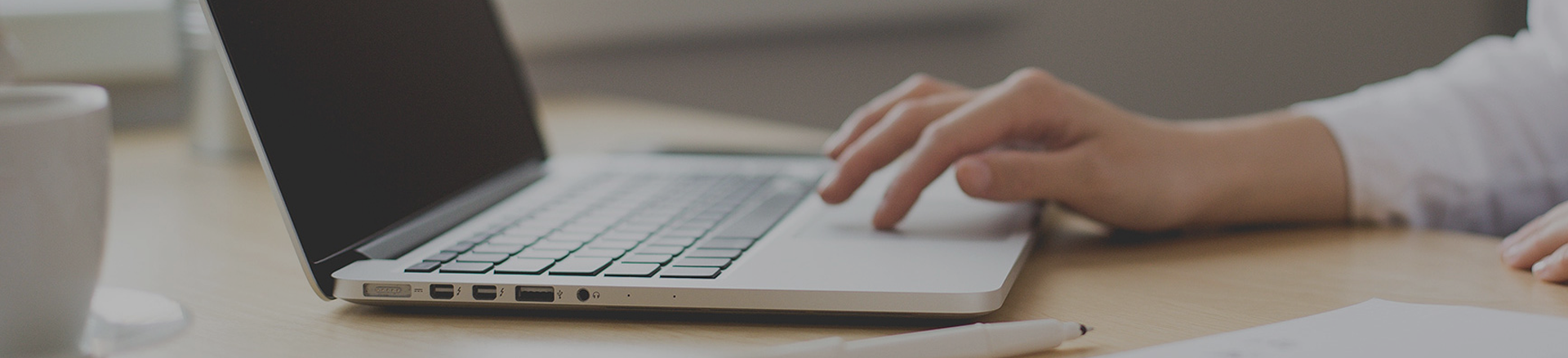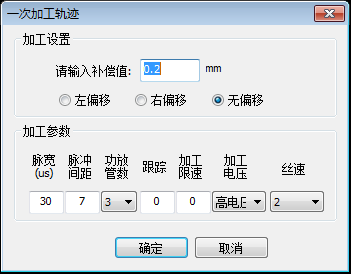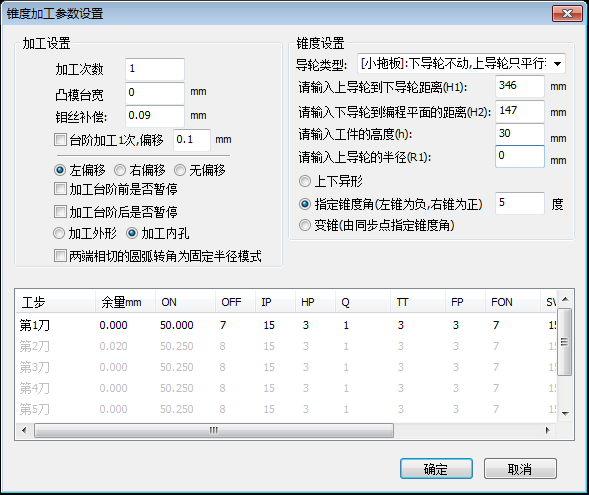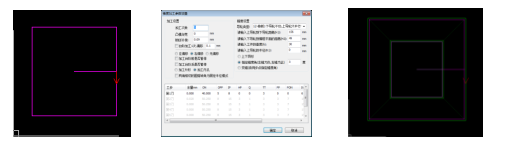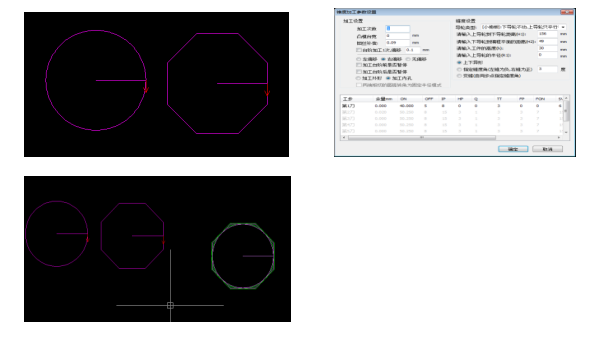伺服中走絲AUTO CUT 錐度程序怎么生成
時間 : 2018-08-29 14:52點擊數(shù) :
常常很多客戶朋友買了中走絲機器經(jīng)過培訓(xùn)后,還不太熟練怎么去使用auto cut的一些其他的功能�����,下面將詳細介紹一下:
(1)生成所有錐度程序之前都需要做一次加工程序如下圖:點擊“生成加工軌跡”如圖選擇無偏移�����,其他參數(shù)不用管點擊“確定”做出程序�����。
?。?)錐度參數(shù)設(shè)置:點擊“AutoCut”選項�����,選擇“生成錐度加工軌跡”如下圖
左側(cè)“加工設(shè)置”可參照直身程序的使用方法,在此處的“左偏移”“右偏移”可決定鉬絲在圖形的左側(cè)還是右側(cè)�,需注意!
右側(cè)“錐度設(shè)置”導(dǎo)輪類型選擇“小拖板”
請輸入上導(dǎo)輪到下導(dǎo)論距離(H1)為上下導(dǎo)絲嘴頂點距離+3(因為導(dǎo)絲嘴出絲口為錐形)如:用高度尺測得上下導(dǎo)絲嘴距離為160mm�����,則H1=160+3=163mm
請輸入下導(dǎo)輪到編程平面的距離(H2)為下導(dǎo)輪到工件取數(shù)面距離+1.5�;此工件取數(shù)面要參考工件圖紙要求!如:測得下導(dǎo)絲嘴到工作臺面距離為47mm(此數(shù)值固定)��,工件厚為50mm做落料孔錐度�����,要求直身高5mm則H2=47+50-5+1.5=93.5mm
請輸入工件高度(h)此輸入工件實際加工高度
請輸入上導(dǎo)輪的半徑(R1)此處值為“0”
本軟件有三種錐度方式�,常用的為“指定錐度角”如做一個方錐,先生成一個直身的程序��,再修改加工設(shè)置�����,因直身程序是順時針方向�����,所以要選擇“右偏移”,看直身為內(nèi)孔程序��,所以選擇“加工內(nèi)孔”�����,加工參數(shù)為手動輸入�,請參考數(shù)據(jù)庫對應(yīng)各加工條件,記下參數(shù)�����,輸入各對應(yīng)條件下;
在“錐度設(shè)置”里面按照上面方法測得H1.H2的值對應(yīng)輸入��,工件厚度輸入�����,選擇“指定錐度角”輸入要加工的度數(shù)��,按照CAD提示操作��;
生成的程序在CAD里面可以看到鉬絲中心線(紅色)在圖形線(綠色)里面��,可以確定此程序?qū)?yīng)“加工內(nèi)孔”為內(nèi)孔錐度程序;看生成的錐度程序可以發(fā)現(xiàn)上下兩個面的顏色不同�,顏色深的為下面,顏色淺的為上面�,此規(guī)律適用于所有錐度程序;如發(fā)現(xiàn)程序與實際要求相反可以刪除此程序��,把錐度角改為負數(shù)則上下面對調(diào)��!做程序時請嚴格按照CAD提示操作
上下異型程序做法:上下異型是上下兩個面為完全不同的形狀過渡成的錐度程序塑膠模具中使用很普遍�,在做程序前請確認上下兩面的錐度角不會超過機床的錐度極限(80mm/±6°)首先生成兩個圖形的直身程序,注意兩個直身程序要同心�、加工方向要一致;然后點開“生成錐度加工軌跡”左側(cè)“加工設(shè)置”同直身設(shè)置��,加工參數(shù)請參照直身程序設(shè)置�;右側(cè)“錐度設(shè)置”同“指定錐度角”設(shè)置方法,其中H2的值默認為工件下表面�����,選擇“上下異形”點擊“確定”��,CAD左下角提示“請選擇上表面”點擊上表面的程序��;繼續(xù)提示“請選擇下表面”請點擊下表面的程序�;提示“輸入新的穿絲點”用鼠標點擊任意點生成程序�,打開“AUTOCUT”點擊“發(fā)送錐度加工任務(wù)”選擇“1號卡”�����,提示“選擇對象”點擊剛生成的錐度程序�����,點擊鼠標右鍵確認到加工界面�,方可開始加工!